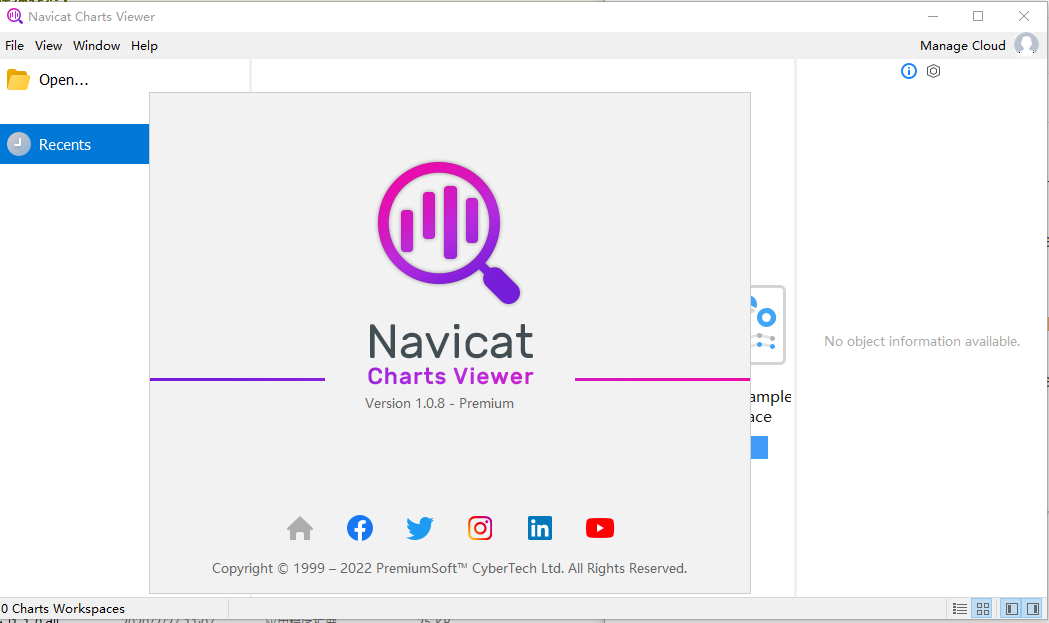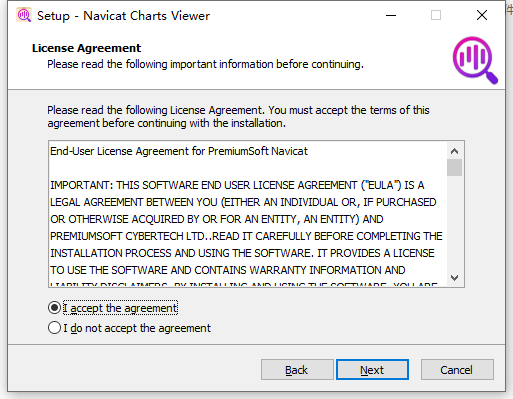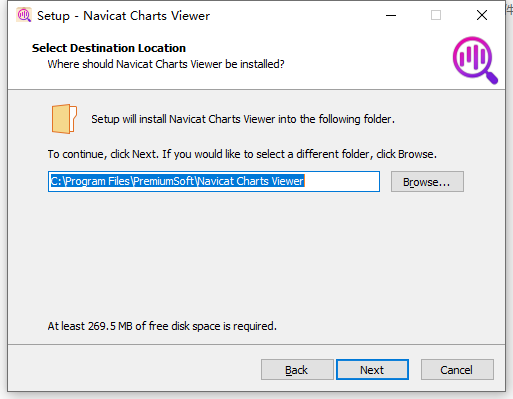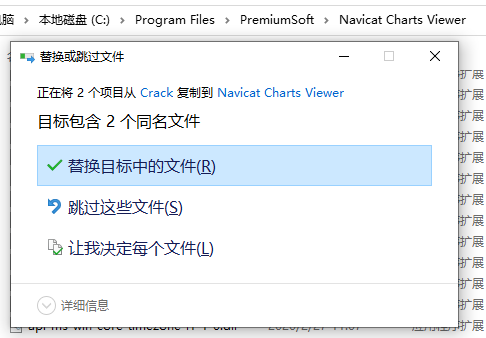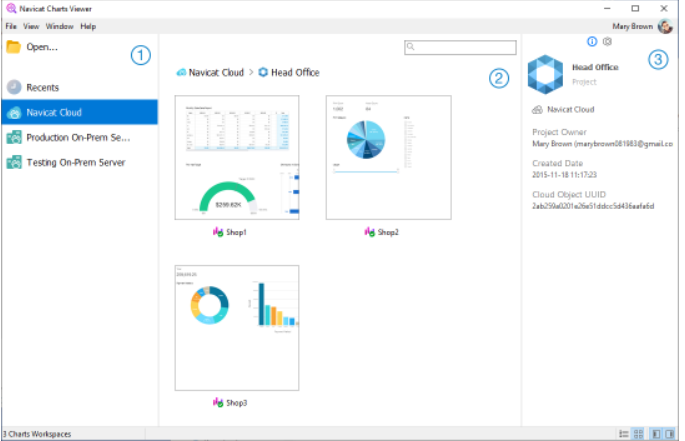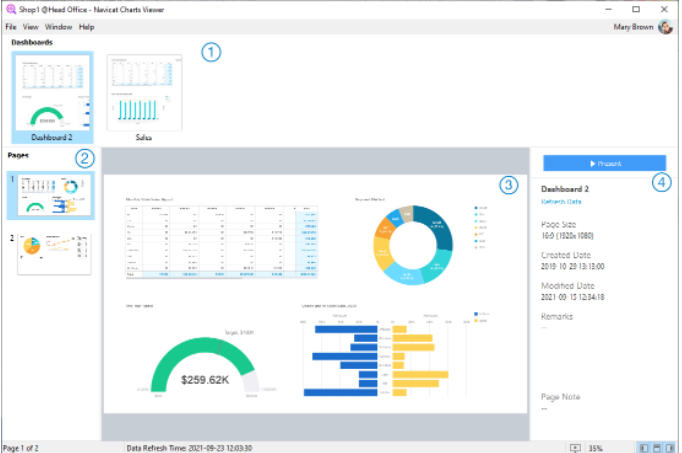Navicat Charts Viewer Premium破解版是一个功能强大的图表查看器!这是一个易于使用的工具,用于查看图表工作区文件。 它允许你浏览由 Navicat 的 Charts 功能或 Navicat Charts Creator 设计的工作区。Navicat Charts Viewer 允许您同步来自 Navicat Charts Creator
Navicat Charts Viewer Premium破解版是一个功能强大的图表查看器!这是一个易于使用的工具,用于查看图表工作区文件。 它允许你浏览由 Navicat 的 Charts 功能或 Navicat Charts Creator 设计的工作区。Navicat Charts Viewer 允许您同步来自 Navicat Charts Creator、其他 Navicat 系列成员、不同机器和不同平台的连接、工作区和虚拟组。 你可以使用 Navicat Cloud 来托管文件。 或者,如果您在您的环境中安装了我们的另一个产品 Navicat On-Prem Server,您可以在内部托管所有内容。我们的协作功能允许您让您的队友在登录他们的帐户时访问您的项目。这样,您和您的团队成员就可以在同一个项目上工作,而无需透露您的用户名和密码。 您甚至可以选择限制您的团队成员对您项目的访问权限类型。
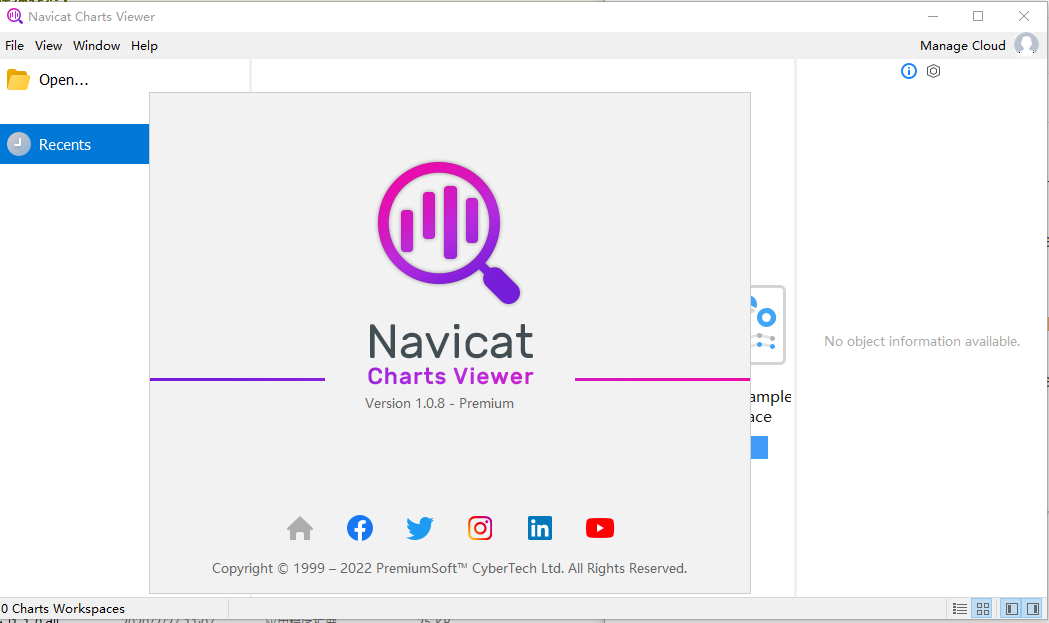
安装激活教程
1、在本站下载并解压,如图所示

2、安装程序,勾选接受协议
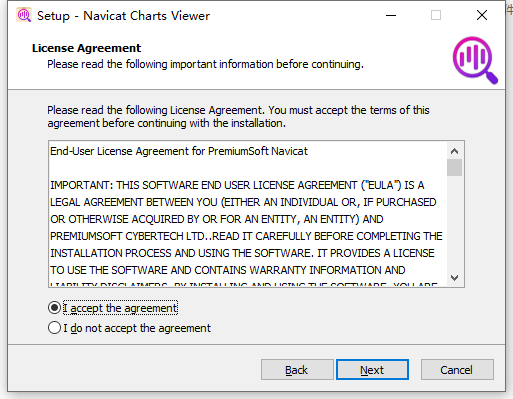
3、安装位置
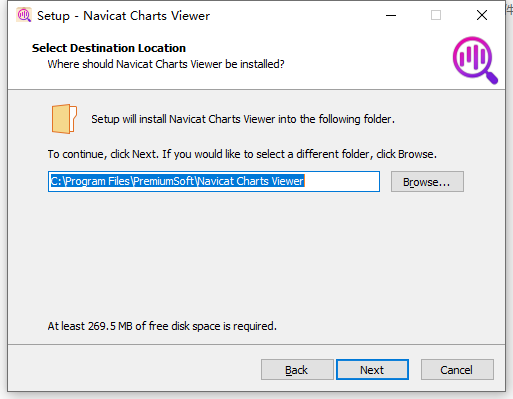
4、安装完成,不要启动,将破解文件复制到安装目录中,替换
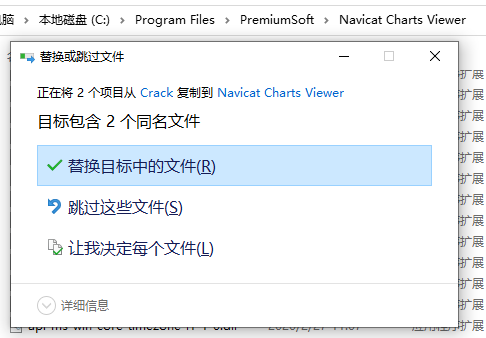
使用帮助
1、主窗口
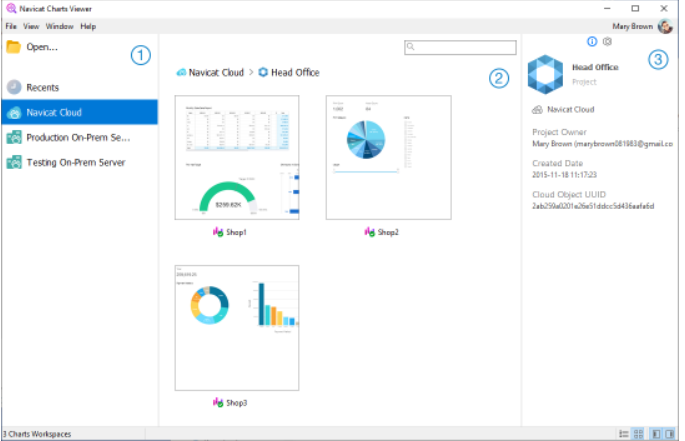
1号导航窗格
导航窗格允许您在Navicat Cloud/On-Prem Server中打开本地工作区文件、最近打开的工作区文件或工作区文件。如果导航窗格被隐藏,请从菜单栏中选择查看->显示导航窗格。
2号内容窗格
“内容”窗格包含位于“导航”窗格的选定部分中的工作区。要更改视图,请单击细节详细信息或图标图标按钮。
3号信息窗格
一般的常规选项卡显示工作区或所选项目的常规信息。
项目选项卡显示项目项目成员和成员完成的项目活动。单击+将成员添加到项目。
如果信息窗格被隐藏,请从菜单栏中选择查看->显示信息窗格。
2、工作区窗口
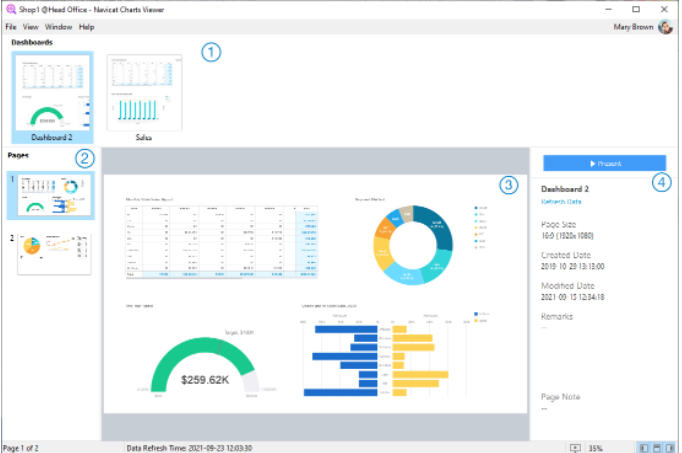
1号仪表板列表窗格
仪表板列表窗格显示工作区中的所有仪表板。单击仪表板将其打开。如果仪表板列表窗格被隐藏,请从菜单栏中选择查看->显示仪表板列表。
2号页面窗格
页面窗格显示仪表板中每个页面的缩略图。如果“页面”窗格已隐藏,请从菜单栏中选择“查看”->“显示页面”。
3号仪表板窗格
仪表板窗格显示选定的仪表板页面。您可以将鼠标悬停在图表上的数据点上以查看工具提示。
4号属性窗格
属性窗格显示仪表板的详细信息。如果“属性”窗格已隐藏,请从菜单栏中选择“查看”->“显示属性”。
3、开放工作区
如果数据源设置为存档模式,则无需建立服务器连接即可查看工作区文件。但是,请记住,存档模式下的所有数据源都不会包含最新的数据。
打开本地工作区文件:
如果您已获得工作区文件(.ncharts),则允许您查看其仪表板。
在菜单栏中,选择File->Open->Workspace。
浏览您的工作区文件。
输入连接数据源中设置的服务器的密码。
提示:您可以通过选择File->Clear All Passwords in Workspace来清除工作空间中所有保存的密码。
在Navicat Cloud中打开工作区:
如果你已经登录Navicat Cloud,你可以打开同步到你的Navicat ID的工作区文件。
在主窗口的导航窗格中选择Navicat Cloud。
打开一个项目。
打开您的工作区文件。
输入连接数据源中设置的服务器的密码。
提示:您可以通过选择File->Clear All Passwords in Workspace来清除工作空间中所有保存的密码。
在本地服务器中打开工作区:
如果您已添加并登录您的本地服务器,则可以打开与您的用户帐户同步的工作区文件。
在主窗口中,在导航窗格中选择您的本地服务器。
打开一个项目。
打开您的工作区文件。
输入连接数据源中设置的服务器的密码。
提示:您可以通过选择File->Clear All Passwords in Workspace来清除工作空间中所有保存的密码。
4、展示仪表板
您可以使用整个屏幕显示仪表板。在此模式下,标题栏、仪表板窗格、页面窗格和属性窗格将被隐藏。要在当前视图中打开仪表板,请在“属性”窗格中单击展示或显示。
如果仪表板包含控制图,您可以使用该控件过滤所有图表的数据系列。
要退出当前视图,请按ESC键,工作区窗口将返回到之前的状态。
排序图
在演示模式下,您可以一键在图表中组织数据。您可以按值对数据系列进行排序。
将鼠标悬停在图表上,直到您看到种类右上角的图标。
单击种类图标以按不同的值排序并选择排序顺序。
5、打印和导出仪表板
打印到打印机
选择文件->打印将您的仪表板页面直接发送到打印机。您可以在弹出窗口中设置打印机选项。
导出到文件
选择文件->导出到并选择文件格式以创建仪表板页面的PDF、PNG、SVG或JPG文件。
 Navicat Charts Viewer Premium 1.1.15授权激活教程
Navicat Charts Viewer Premium 1.1.15授权激活教程
 Navicat Charts Viewer Premium 1.1.15授权激活教程
Navicat Charts Viewer Premium 1.1.15授权激活教程